Adobe Acrobat X Pro 简体中文for Mac安装教程
1、将软件下载完成后解压如下图所示:

2、打开软件安装界面如下:
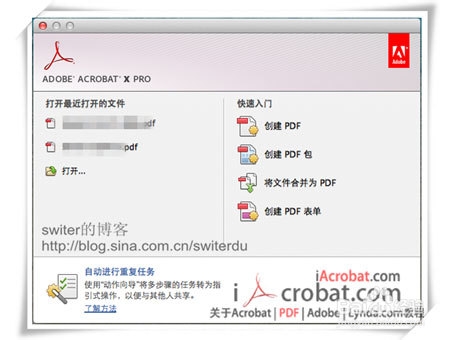
3、 打开软件安装程序开始安装。
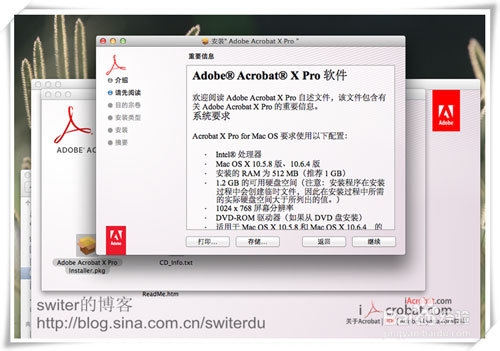
4、安装过程此处略过,不再细说。
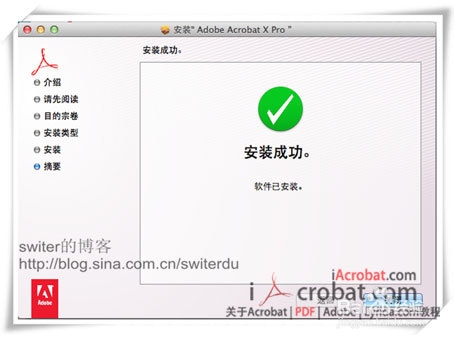
5、 安装完成后弹出界面,选择接受!

6、 之后弹出碌食撞搁序列号的窗口,这是需要打开注册机,选择acrobat x pro v10,点击"Generate"生产序列号,双击序列号复制,然后粘贴到对话框内。点击继续即可!!注意:此时千万不要关闭注册机!!下面还会用到!
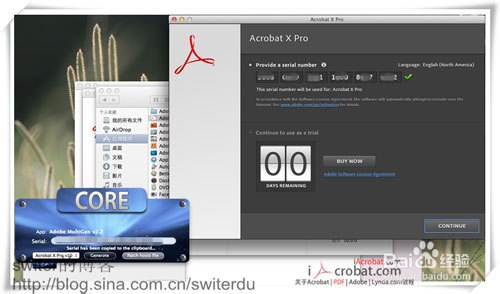
7、 之后弹出PDF开始页面,这时转到注册机界面,点击右下角的“Patch hosts file”! 出现下图箭头所指窗口就成功了!

8、 之后打开软件后会有提示更新,点击“是”即可!
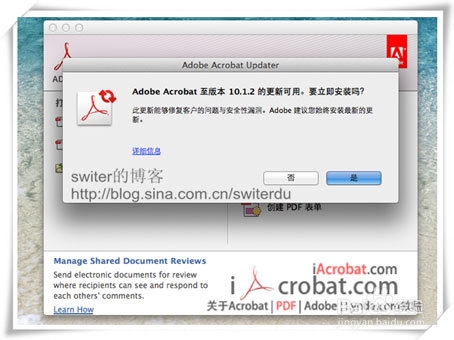
9、 更新完成后确定即可!
